Colorare i capelli in Photoshop
Salve a tutti da Jon e ben ritrovati su Wanlooloo.it, oggi vi vorrei proporre un breve tutorial di fotoritocco, più precisamente vorrei farvi vedere come si cambia di tonalità ai capelli di una modella in Photoshop CS5. Premetto che ogni caso ha regole proprie ma conoscendo la tecnica di base sicuramente otterrete buoni risultati in molte occasioni. Buona lettura! Ciaooo
1) Aprite Photoshop con la foto della modella che vi interessa, nel mio caso ho scelto questa. (Foto: www.sxc.hu)
2) Cliccate su SELEZIONE --> INTERVALLO COLORI. A questo punto selezionate con il Contagocce il colore piu scuro tra i capelli per esempio il nero che risiede tra di essi. Cercate di ottenere, regolando la tolleranza, una situazione tipo questa rappresentata sotto.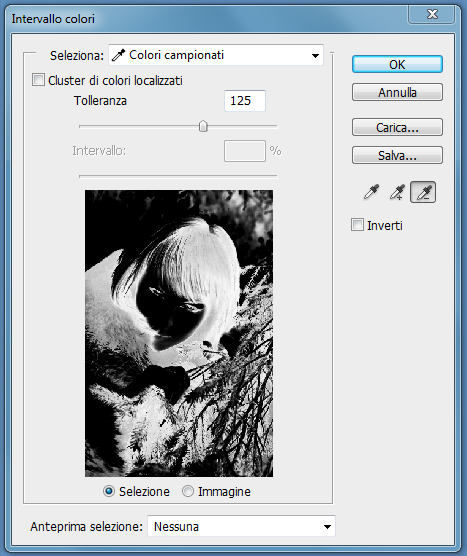
3) Cliccate Ok e vi troverete una selezione dei capelli. Con lo strumento lazzo teniamo premuto ALT e togliamo le selezioni in eccesso, cioè quelle che non fanno parte dei capelli. Successivamente premendo MAIUSC/SHIFT aggiungiamo alla selezione le parti dei capelli che invece sono rimaste fuori dalla selezione, (se disponete di una tavoletta grafica questo passaggio sarà rapido, in quanto permette un livello di precisione molto elevato).
il risultato dovrà essere circa questo:
4) Adesso duplichiamo il livello di sfondo, e sul livello duplicato (con la selezione dei capelli sempre attiva) clicchiamo lo strumento MASCHERA in modo da isolare i capelli dal resto della foto.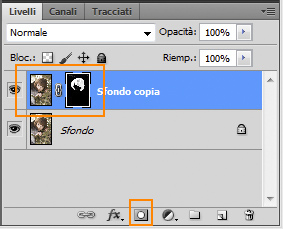
5) A questo punto clicchiamo su IMMAGINE --> BILANCIAMENTO COLORE e settiamo il colore che piu ci aggrada. Lavorando sulle luci, i mezzi toni e le ombre fino ad ottenere un risultato credibile. Io ho optato per un rosso.
6) Ora grazie alla maschera che abbiamo creato in precedenza andiamo a ritoccare il contorno dei capelli, che in questo momento essendo molto netto, rovina l'effetto. Per fare ciò selezioniamo nel livello duplicato in precedenza la maschera (quella parte del livello nera e bianca) ed usiamo un pennello con durezza a 0, colore del pennello NERO e dalla dimensione adeguata al caso (varia a seconda della dimensione della fotografia). Passiamo sui bordi fino a eliminare i contorni netti.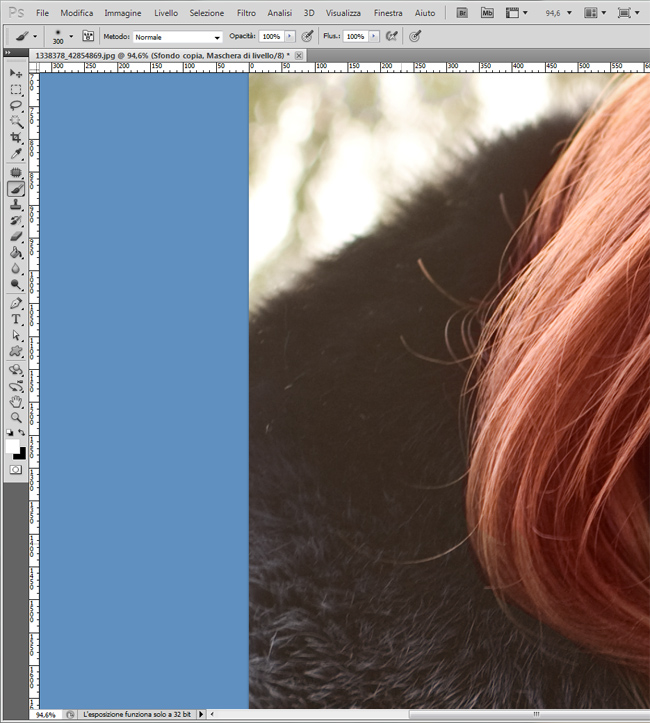
7) Infine invertendo i colori del pennello cioè da NERO passate al BIANCO coprite di colore (nel mio caso rosso) le parti che sono rimanste prive del cambio di tonalità. Fino ad ottenere un risultato finale simile a questo:
8) Ecco a voi il risultato finale:


Ciao a tutti e Buona Pasqua da Wanlooloo!
Wanlooloo